如何從硬盤安裝系統教程
重裝系統是很多pc電腦用戶經常要遇到的事情,但是現在好多電腦都木有光驅,而且往往也沒有準備麻煩的系統u盤,那么就只能在硬盤裝系統了。對于直接在原系統硬盤重裝系統是很多人不大會的,而且直接用IOS鏡像文件裝會出現各種錯誤,下面跑跑車小編就來教你用NT6 HDD Installer這款神器來魔法般地幫你實現僅通過本機硬盤就能進行重裝系統。

在沒有U盤或光驅情況下重裝系統再也不麻煩了……
NT6 HDD Installer 是一款免費實用的 Windows 硬盤重裝工具,可以支持在WinPE、XP到 Windows8 等幾乎全部的系統上重新安裝 Win8、Win7、Server 2012/2008、Vista (NT6.x內核版本的)系統,支持32與64位,你可以格式化C盤安裝成最純凈的系統,也可以裝成多系統,加上硬盤本身讀取速度比光盤等介質更快,所以在原系統沒有徹底掛掉前用其重裝可以說是最佳選擇……
 |
|
NT6 HDD Installer 使用方法教程:
對于沒有刻錄機、光驅或是U盤、移動硬盤等設備的同學來說,硬盤安裝系統貌似是唯一的選擇,以前需要做各種復雜的步驟才能實現,現在通過 NT6 HDD Installer,基本上懂得如何安裝系統的人都能實現了。下面是簡單的使用教程:
安裝 Windows 8、Win7 或 2008 R2 系統步驟:
1、使用 Daemon Tools 虛擬光驅加載安裝盤鏡像(ISO文件)后復制或使用 WinRAR 解壓ISO至硬盤一非系統分區的根目錄 (譬如D盤)
2、下載并安裝好 NT6 Hdd Installer (下載地址位于本文結尾處)
3、重啟選擇 NT6 Hdd Installer 后自動進入安裝界面,接下來的操作和使用光盤安裝系統時一樣,裝在其它分區上成雙系統、格式化C盤安裝成單系統隨你所需。
安裝 Vista 或 2008 系統步驟: (系統安裝過程需命令提示符操作)
1、使用 Daemon Tools 加載安裝盤鏡像(ISO文件)后復制或使用 WinRAR 解壓ISO至硬盤一非系統分區的根目錄
2、下載并安裝好 NT6 Hdd Installer
3、重啟選擇 NT6 Hdd Installer 后自動進入安裝界面
4、這時不選擇開始安裝,而是點左下角的“修復計算機”,這里如果提示修復啟動項,請選擇“否”,搜索硬盤系統后出現已安裝系統的話點中間空白處,使出現的舊系統欄不要變成藍色,再選擇“命令提示符”,如在前期準備中安裝程序放在E盤,則:e:\sources\setup回車
5、接下來的操作就和光盤安裝一樣了,裝在其它分區上成雙系統、格式化C盤結果為單系統隨你所需。




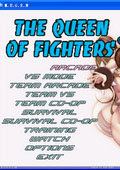




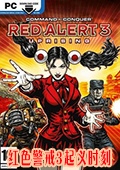









 湘公網安備 43011102000836號
湘公網安備 43011102000836號
查看所有0條評論>>